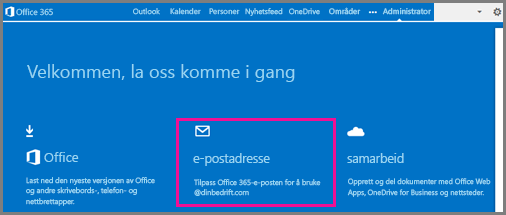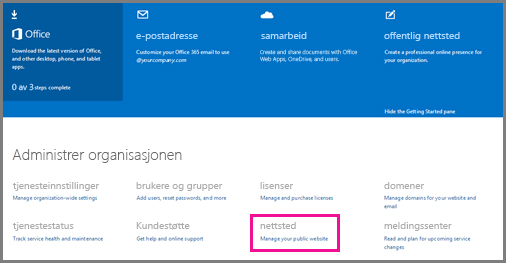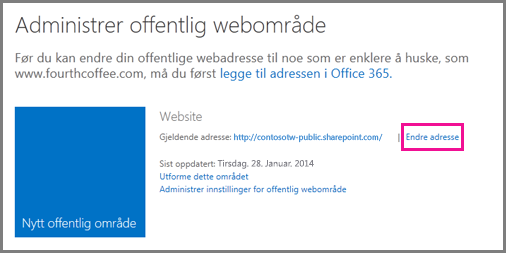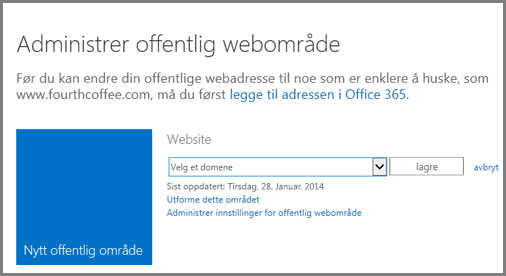Viktig!: Denne artikkelen er maskinoversatt, se ansvarsfraskrivelsen. Du finner den engelske versjonen av artikkelen her som referanse.
Obs!: Informasjonen om offentlig SharePoint Online-nettsted i denne artikkelen gjelder bare hvis organisasjonen din kjøpte Microsoft 365 før 9. mars 2015.
Det offentlige nettstedet ditt Office 365 drevet av 21Vianet med en innledende adresse som er omtrent som www.contoso-public.sharepoint.cn, der contoso er navnet du valgte da du registrerte deg. Hvis du vil gi den nytt navn, må du først legge til et domene til Microsoft 365, og deretter kan du endre Microsoft 365 Internett-adressen til enklere visningsnavn.
Hvorfor bør jeg endre navnet på Microsoft 365-nettstedet? Slik at kunder får tilgang til nettstedet ved hjelp av et kjent domene du allerede eier, eller et nytt domene du har valgt og kjøpt for virksomheten din.
Trinnene du må følge for å gi nettstedet, avhenger av to ting:
-
Hvilke Microsoft 365 plan du bruker. Trinnene i denne artikkelen gjelder for Office 365 Small Business som ikke lenger kjøpes. Det er et eget sett med trinnene du må følge Hvis du har en annen Office 365-plan.
-
Om du eller Microsoft 365 håndterer domenets DNS-poster. Du velger om du vil at Microsoft 365 administrere domenets DNS-poster for å legge til domenet, under fremgangsmåten du følger, eller hvis du vil fortsette å håndtere DNS-postene selv hos DNS-vertsleverandøren. Du må følge ulike trinn i denne artikkelen, avhengig av hvilket alternativ du valgte. (Ikke sikker på hvilket alternativ du skal velge? Lære mer om å velge hvor domenets Office 365-poster administreres.)
Velg ett av følgende
Fremgangsmåte for å gi nettstedet et nytt navn: Når Office 365 håndterer DNS-postene for domenet
-
Hvis du allerede har gjort det, sette opp domenet med Office 365. Du kommer i gang på ruten Komme i gang, klikker du e-postadressen, og følg trinnene i veiviseren.
Obs!: Hvis du allerede har oppdatert e-postadressen for å bruke et egendefinert domene, og du vil bruke et annet domene for URL-adressen for nettstedet, kan du legge til et annet domene i Office 365.
-
Utform og Konfigurer det offentlige nettstedet, for eksempel ved å legge til firmanavn, logo og informasjon om virksomheten.
-
Klikk Behandle offentlig nettsted på Administrator-siden under Nettsted.
-
Klikk Endre adresse på siden Behandle offentlig nettsted ved siden av nettstedet.
-
Velg nettadressen med domenenavnet ditt, for eksempel http://www.fourthcoffee.com, i rullegardinlisten.
Nå kan du gå til nettstedet ved hjelp av det egendefinerte domenet, for eksempel: http://www.contoso.com/, i stedet for det midlertidige Microsoft 365-domenet, for eksempel: http://www.contoso-public.sharepoint.cn/.
Fremgangsmåte for å gi nettstedet et nytt navn: Når du behandler domenets DNS-poster utenfor Office 365
-
Utform og Konfigurer det offentlige nettstedet, for eksempel ved å legge til firmanavn, logo og informasjon om virksomheten.
-
Hvis du allerede har gjort det, sette opp domenet med Office 365. Du kommer i gang på ruten Komme i gang, klikker du e-postadressen, og følg trinnene i veiviseren.
Obs!: Hvis du allerede har oppdatert e-postadressen for å bruke et egendefinert domene, og du vil bruke et annet domene for URL-adressen for nettstedet, kan du legge til et annet domene i Office 365.
-
I det siste trinnet i veiviseren for domener, Endre nettadressen, blir du veiledet til å legge til en CNAME-post for domenet hos DNS-vertsleverandøren. Bruk følgende verdier for CNAME-posten:
-
Vertsnavn: Bruk www
-
Peker til adresse: Bruk navn-public.sharepoint.cn, der navn er det egendefinerte domenenavnet. For eksempel contoso-public.sharepoint.cn.
-
TTL: Bruk 1 time
-
-
Vent omlag 15 minutter, og klikk deretter Ferdig, gå og sjekk.
Nå kan du gå til nettstedet ved hjelp av det egendefinerte domenet, for eksempel: http://www.contoso.com/, i stedet for det midlertidige Microsoft 365-domenet, for eksempel: http://www.contoso-public.sharepoint.cn/.
Noen ting å huske på
Når du endrer nettstedet til å bruke det egendefinerte domenet, må du huske følgende:
-
Hvis du vil beholde gjeldende offentlige nettsted, utenfor Microsoft 365, i stedet for å bruke et offentlig nettsted som bruker domenet ditt på Microsoft 365, kan du. Lære hvordan, kan du se oppdatere DNS-poster for å beholde nettstedet hos gjeldende webvert.
-
Hvis du endrer navn på Office 365-nettstedet, kan du endre områdenavnet senere for å bruke et annet egendefinert domene, eller endre tilbake til den opprinnelige URL-adressen, for eksempel contoso-public.sharepoint.cn. Her får du vite hvordan:
-
Hvis Office 365 behandler DNS-postene, kan du bruke alternativet Endre adresse til å velge et annet domene.
-
Hvis du administrerer DNS-postene hos DNS-vertsleverandøren, endre CNAME-posten (som beskrevet i de tidligere trinnene) for å peke Hvis du vil bruke et annet domenenavn, for eksempel gå tilbake til det opprinnelige domenenavnet, vil contoso-public.sharepoint.cn.
-